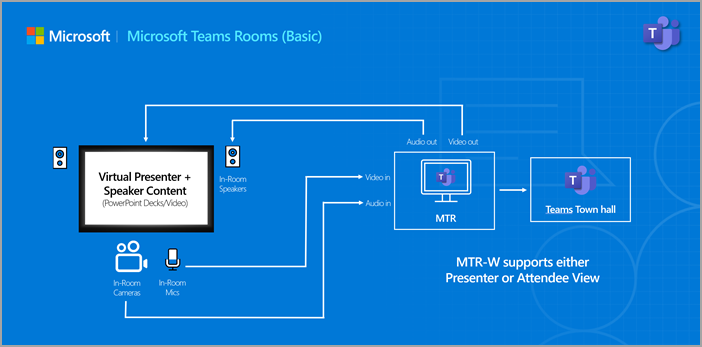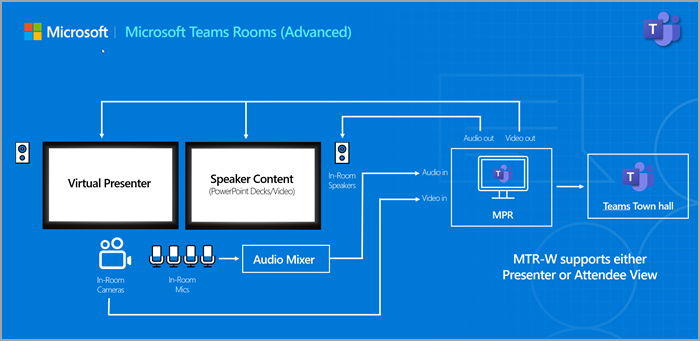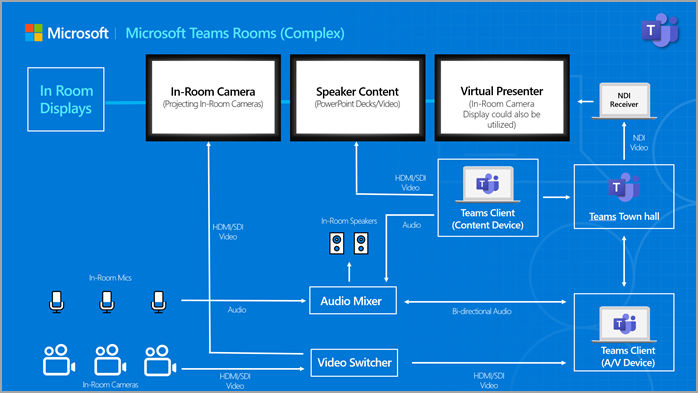Melhores práticas para alojar reuniões e eventos híbridos no Salas Microsoft Teams
Um evento híbrido é um encontro onde algumas pessoas se juntam pessoalmente (como numa sala de reuniões) e outras participam online através do Microsoft Teams. Este guia irá ajudá-lo a planear e executar grandes eventos híbridos sem problemas. Encontrará sugestões sobre como escolher o equipamento certo, configurar o seu espaço, desde configurações básicas a complexas da Sala Microsoft Teams, e garantir que tudo funciona bem tanto para participantes presenciais como online.
Sala Microsoft Teams: Autoprodução
A maioria dos Salas Microsoft Teams (MTR) funciona bem como salas de apresentador para um orador ou um pequeno grupo, ou como Salas de Participantes para pequenas festas de observação. Normalmente, estas salas têm todo o equipamento de que precisa já configurado, pelo que pode esperar uma boa qualidade de som e vídeo sem precisar de equipamento adicional.
Para obter instruções detalhadas, consulte Alojar um evento a partir de uma Sala Microsoft Teams.
Eis o equipamento que recomendamos:
Câmaras na sala
Esta configuração é ideal para salas pequenas e médias sem necessidades de mudança de câmara. Para obter os melhores resultados, procure uma qualidade de câmara igual ou superior a 1920x1080.
-
Recomendações de Equipamento Adicionais: dispositivos preparados para o Microsoft Teams
Ecrãs na sala
Normalmente, uma configuração MTR padrão inclui um ou dois ecrãs: um para conteúdo partilhado e outro para a vista de galeria. Esta configuração funciona bem para reuniões de pequena a média dimensão.
Existem várias opções de visualização disponíveis; Uma TV de consumo de alta qualidade de marcas como LG, Samsung ou TCL é geralmente suficiente. Ao escolher um ecrã, considere a iluminação na sala e opte por um ecrã QLED para ajudar a reduzir o brilho e melhorar a visibilidade.
-
LG 75-Inch Class UQ7590 4K Smart TV
-
Samsung Neo QN900B 8K TV
-
TCL Q7 QLED 4K Smart TV
-
Recomendações de Equipamento Adicionais: dispositivos preparados para o Microsoft Teams
Microfones na sala
Os MTRs suportam microfones incorporados, de mesa e de teto certificados para utilização do Teams. Estas opções são adequadas para salas pequenas e médias, mesmo que o espaço não tenha um tratamento acústico especial. No entanto, todos os tipos de microfone podem captar ruído de fundo. Para melhorar a qualidade do som, recomendamos que adicione painéis de humedecimento de som ou isolamento da sala durante a configuração.
-
Recomendações de Equipamento Adicionais: dispositivos preparados para o Microsoft Teams
Iluminação no quarto
A iluminação padrão da sala geralmente funciona bem para chamadas de vídeo básicas. Para ajudar os apresentadores a dar o seu melhor, evite colocar as luzes diretamente atrás deles, o que pode causar sombras e dificultar a visualização do rosto. A iluminação suave e difusa funciona bem e, em geral, mais luz é melhor desde que seja equilibrada. Aponte até para iluminação em toda a sala e tente evitar sombras duras.
Grandes cenários de reuniões e eventos
Os dois exemplos seguintes mostram como utilizar uma Sala Microsoft Teams (MTR) com equipamento adicional para eventos maiores.
Sala Microsoft Teams - Produção completa: Para reuniões e eventos que requerem uma configuração mais avançada do que o equipamento incorporado de um MTR padrão.
Sala Microsoft Teams - Produção personalizada completa: Para espaços grandes ou complexos, poderá ter de trazer mais equipamento e pessoal para satisfazer necessidades especiais.
Não existe uma regra exata para quando deve considerar uma produção personalizada completa, mas eis algumas coisas em que deve pensar ao decidir qual é a melhor configuração:
-
Distância da câmara (> 30 pés)
-
Número de apresentadores na sala e/ou apresentadores virtuais (>3 apresentadores)
-
Tamanho da audiência na sala (>50 participantes)
-
Interação do público e complexidade de interação (ou seja, vai responder às perguntas em direto da audiência)
-
Requisitos de áudio (ou seja, microfones individuais, lavaliers, amplificação no quarto, etc.)
-
Requisitos de acessibilidade (interpretador ASL, legenda do CART, etc.)
-
Complexidade da reprodução de conteúdo (ou seja, vídeo de movimento elevado)
-
Orçamento (o cenário n.º 2 pode exigir um orçamento significativo)
-
Risco (que nível de redundância é adequado dada a importância do evento)
Câmaras na sala
Pode configurar mais do que uma câmara numa Sala do Teams para tornar o seu evento mais dinâmico. Isto funciona bem para debates de painéis ou quando tem vários apresentadores.
Para alternar entre câmaras durante o evento, precisará de equipamento adicional e de alguém para gerir os feeds da câmara. Isto ajuda a criar uma experiência mais interessante e com um aspeto profissional.
Também existem formas de utilizar a IA e outras ferramentas para melhorar as configurações de várias câmaras. Para obter os melhores resultados, utilize câmaras com uma resolução de 1920x1080 ou superior.
-
AVer Cam570 (Recomendado até 10 metros do assunto)
-
Câmara Dupla RXVCam70 (Recomendado até 6 metros do assunto)
-
Logitech Rally 4K PTZ Conferencing Camera (Recomendado até 12 metros do assunto)
-
Recomendações de Equipamento Adicionais: dispositivos preparados para o Microsoft Teams
Ecrãs na sala
A utilização de ecrãs grandes ou projetores num MTR ajuda todos a ver claramente. Também pode adicionar ecrãs adicionais para mostrar diapositivos, temporizadores ou apresentadores remotos.
O tamanho e o número de ecrãs dependerão do seu quarto e da distância do público-alvo do ecrã. Para imagens claras e brilhantes, os projetores laser com, pelo menos, 15 000 lúmens são ideais na maioria dos espaços.
Se o seu quarto tiver muita luz, considere utilizar ecrãs QLED para reduzir o brilho e melhorar a visibilidade.
-
Christie 4K22A-HS-TAA
-
Até um ecrã de 40 pés
-
São necessárias lentes especiais com base na distância do ecrã.
-
-
Epson EB-PQ2220B
-
Até um ecrã de 40 pés
-
São necessárias lentes especiais com base na distância do ecrã.
-
-
Código de Barras UDM-4K15
-
Até um ecrã de 40 pés
-
São necessárias lentes especiais com base na distância do ecrã.
-
-
Samsung Neo QLED QN90A 98 Inch
-
Os apresentadores híbridos monitorizam a interação no palco com apresentadores presenciais.
-
Monitor ASL para as necessidades de acessibilidade dos participantes na sala.
-
Recomenda-se que os monitores de confiança sejam de 50 a 60 polegadas com base na distância do apresentador para temporizadores ou diapositivos.
-
Áudio na sala
O bom som é a chave para qualquer evento. Isto chama-se PA (Endereço Público) e inclui altifalantes colocados à volta da sala para que todos possam ouvir claramente, sem causar feedback dos microfones do apresentador.
-
Os microfones mais lavais (microfones pequenos e com clip-on) são ótimos para apresentadores que se deslocam ou falam em painéis. Ajudam a captar vozes de forma clara e a reduzir o ruído de fundo.
-
Os microfones mais lavatórios são especialmente úteis quando mais do que uma pessoa está a falar ao mesmo tempo.
-
Os microfones portáteis são úteis em salas grandes quando precisa de transmitir rapidamente um microfone entre altifalantes. Mas podem levar a som baixo se não forem mantidos perto o suficiente da boca.
-
Recomendações de equipamento adicionais: dispositivos preparados para o Microsoft Teams
Iluminação no quarto
Uma boa iluminação ajuda os apresentadores a parecerem profissionais e a melhorar a qualidade do vídeo, especialmente para eventos híbridos. As câmaras precisam de luz suficiente para capturar vídeo limpo. Sem iluminação adequada, mesmo a melhor câmara não dará bons resultados.
Em espaços grandes, é importante iluminar claramente o rosto e o corpo do apresentador. Se tiver mais do que um altifalante no palco, utilize uma linha de luzes para que todos fiquem visíveis.
Utilize uma Configuração de Iluminação Three-Point:
-
Luz-chave: brilha diretamente no rosto do apresentador.
-
Preenchimento claro: suaviza as sombras.
-
Retroligação: ajuda o apresentador a destacar-se do fundo.
Esta configuração torna os apresentadores mais fáceis de ver e impede que se misturem na sala.
Dependendo do tamanho do espaço, do quão complexo é o seu evento ou de quantos apresentadores e participantes tem, o equipamento incorporado pode não ser suficiente. Nestes casos, uma equipa de produção poderá ter de trazer equipamento adicional, como câmaras, microfones, luzes ou ferramentas de rede para garantir que tudo funciona sem problemas.
Para decidir se esta configuração é adequada para o seu evento, verifique os fatores listados anteriormente no guia. Os detalhes abaixo também o ajudarão a compreender o que é necessário para uma produção bem-sucedida.
Várias câmaras, câmaras operadas ou distância significativa
Para grandes locais como auditórios, a utilização de múltiplas câmaras ajuda a criar uma experiência profissional e envolvente. Esta configuração inclui imagens largas para mostrar a sala e imagens apertadas para se concentrar no apresentador.
Para que isto funcione, precisará de sistemas de câmara especiais, lentes e uma equipa para os operar. O número de apresentadores é um fator chave ao planear a configuração.
-
Para um apresentador, utilize uma imagem larga para contexto e uma imagem apertada para detalhes de grande plano. Duas câmaras são o mínimo para um visual polido.
-
Se tiver duas ou mais pessoas no palco, planeie pelo menos 3 a 5 câmaras.
-
Para grupos grandes, poderá precisar de 6 ou mais câmaras para abranger todas as pessoas.
Coloque as câmaras em locais diferentes à volta da sala para manter o vídeo interessante. Utilize uma mistura de câmaras estáticas de grande ângulo, câmaras em movimento em bonecas ou gimbals e tripés para um deslocamento panorâmico suave e inclinação.
Apresentação na sala
Adicionar ecrãs adicionais ao seu espaço pode ajudar a tornar o seu evento mais apelativo e acessível. Estes ecrãs podem mostrar conteúdo, vista de galeria, intérpretes ASL e ajudar as pessoas em lugares em excesso ou audiências híbridas a manterem-se ligadas.
-
Personalizar a configuração para o seu espaço
O número e o tipo de ecrãs que utiliza dependem do tamanho da sala e da forma como o seu público está organizado. Considere utilizar uma mistura de projetores e TVs colocados à volta do espaço para garantir que todos conseguem ver claramente.
-
Torná-lo acessível
Para suportar todos os participantes, considere adicionar ecrãs com legendas ou interpretação ASL. Isto ajuda a tornar o seu evento mais inclusivo e mais fácil de acompanhar.
-
Suporte para apresentadores
Para eventos grandes, os apresentadores precisam frequentemente de um temporizador para se manterem no caminho certo, um ecrã que mostra os seus diapositivos para que possam manter o contacto visual com a audiência e uma vista de todos os apresentadores remotos com os quais estão a interagir.
Pa e configurações de áudio completas
Para grandes locais, um sistema de áudio forte é obrigatório. Isto inclui misturadores digitais, microfones lavais e portáteis, monitores no ouvido e configurações de mix-minus para evitar comentários. Ferramentas como EQ, compressão e gating ajudam a manter o som claro e equilibrado.
Quando se trata de som, é melhor ter mais do que pensa que vai precisar. Pode executar um bom evento com menos câmaras, mas se o áudio não for suficientemente forte, as pessoas irão reparar imediatamente. Certifique-se sempre de que tem altifalantes e microfones suficientes para cobrir o espaço e suportar os apresentadores.
Iluminação no quarto
Uma configuração de iluminação de três pontos (tecla, preenchimento e luzes traseiras) ajuda os apresentadores a parecerem profissionais e a melhorar a qualidade do vídeo. Esta configuração é ótima para eventos híbridos em que os elementos visuais claros são importantes.
-
Iluminação para grandes produções
Para fases maiores ou mais apresentadores, poderá precisar de iluminação adicional. Os painéis LED ajustáveis e os holofotes podem ajudar a garantir que todos estão bem iluminados e fáceis de ver.
-
Adicionar excitação visual
A iluminação não se trata apenas de visibilidade. Também é uma excelente forma de tornar o seu evento entusiasmante. Pops de cor e luzes móveis podem adicionar energia e estilo ao seu espaço. É uma forma económica de destacar o seu evento.
Precisa de mais ajuda?
Os Serviços de Eventos do Microsoft Teams podem fornecer mais suporte para planear ou executar as suas grandes reuniões e eventos. Para saber mais, veja Microsoft Adoption (Adoção da Microsoft).